【コントロールパネル】
たまにWindows起動時のサウンドを変更すると、気分がリフレッシュします。しかし、自分では良い音だと思っていても、新幹線など乗り物の中でノートパソコンを使うときに急に大きい起動音がすると、周りのヒンシュクをかってしまうことがあります。
こんな場合は、周りの人の迷惑にならないようにサウンドを(なし)に設定しておきましょう。
まず、[コントロール パネル]を開きます。[コントロール パネル]がカテゴリ表示に設定されている場合は[サウンド、音声、およびオーディオ
デバイス]カテゴリにある[サウンドとオーディオ デバイス]をクリックします。
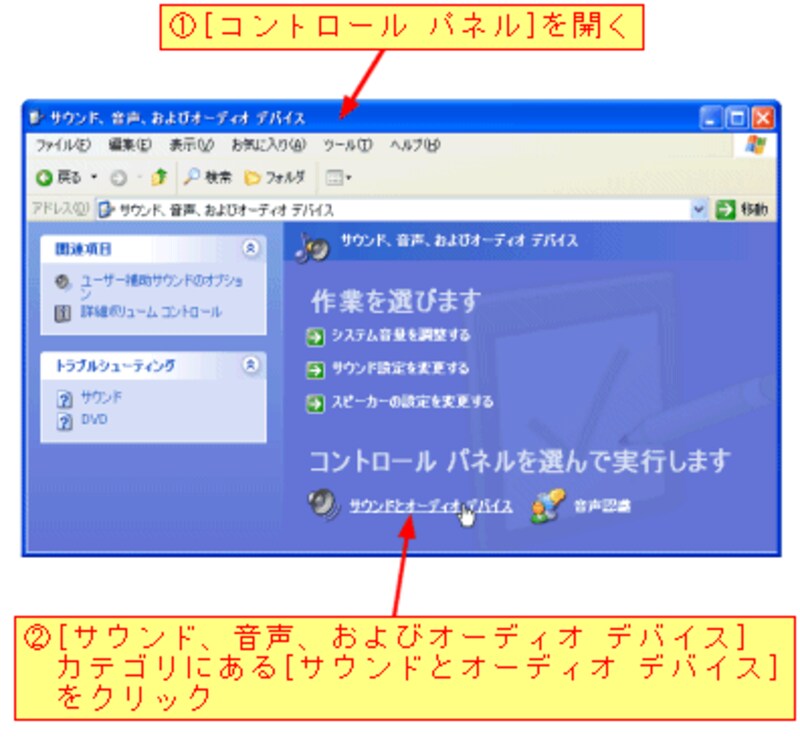
[サウンドとオーディオ デバイス]をクリックすると、ダイアログボックスが表示されます。[サウンド]タブを選択し、[プログラム イベント]リストから[Windowsの起動]を選択します。
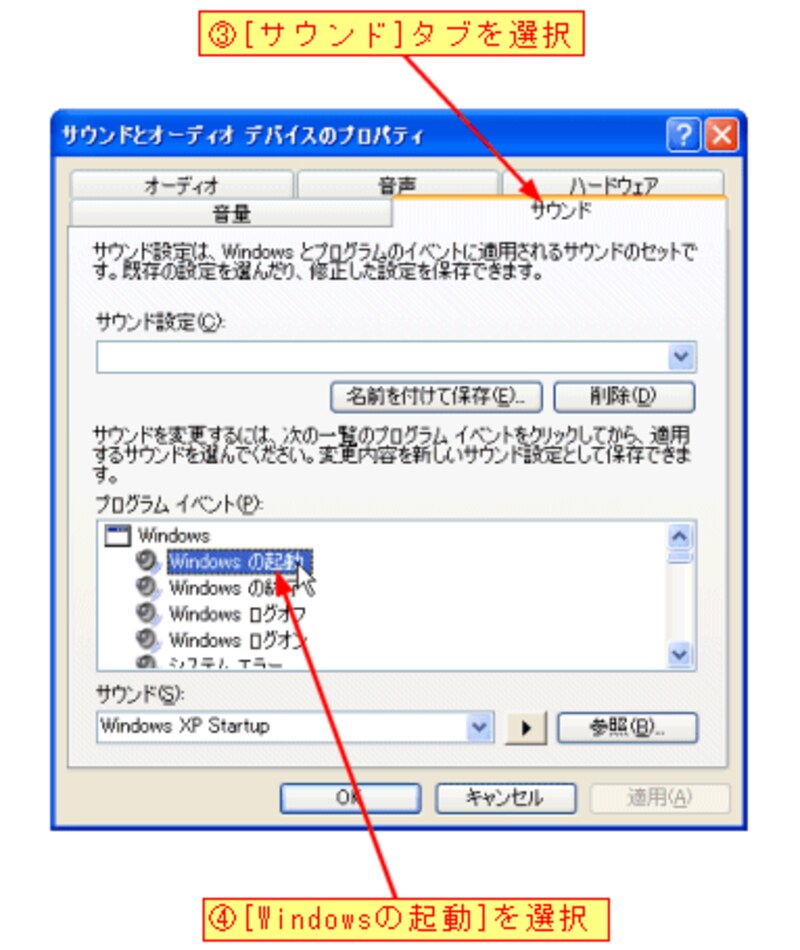
次に、[サウンド]リストの下矢印をクリックしてサウンドファイルを選択します。[再生]ボタンをクリックすると、選択したサウンドファイルを試聴できます。
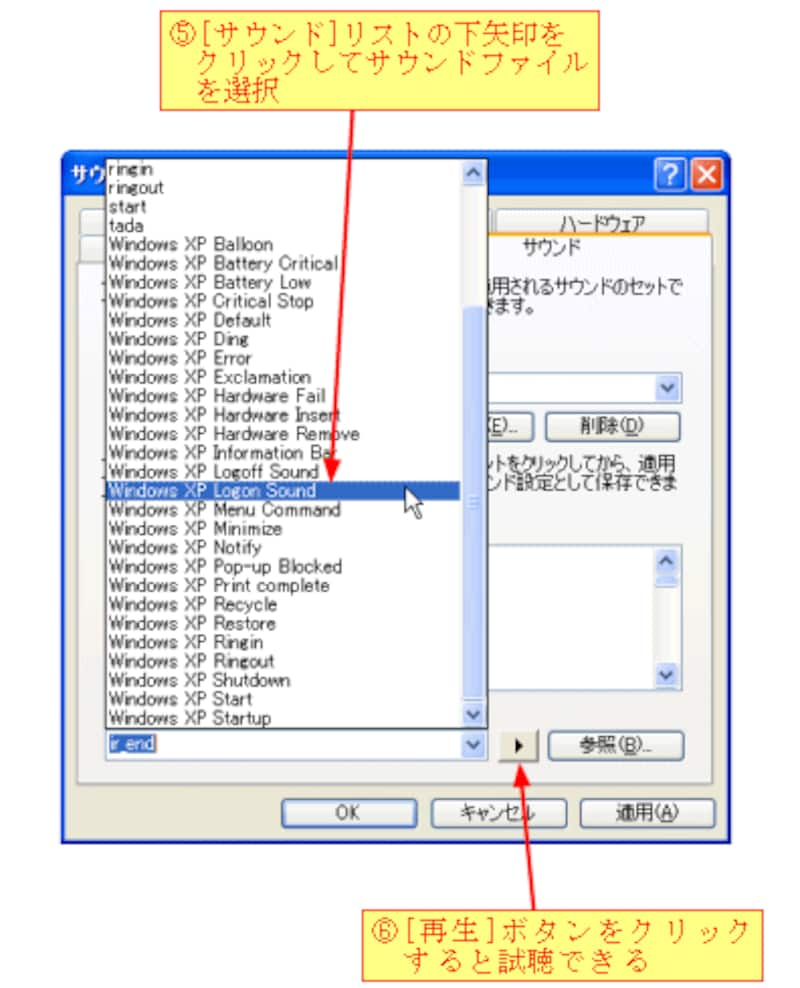
[サウンド]リストから(なし)を選択すると、起動音を止めることができます。既定のサウンドファイルは[Windows]フォルダ内の[Media]フォルダに保存されていますが、[参照]ボタンをクリックすると他のフォルダにあるサウンドファイルも指定できます。
【手順のまとめ】
1)[コントロール パネル]を開く。
2)[サウンド、音声、およびオーディオ デバイス]カテゴリ
にある[サウンドとオーディオ デバイス]をクリックする。
3)[サウンド]タブを選択する。
4)[Windowsの起動]を選択する。
5)[サウンド]リストからサウンドファイルを選択する。
6)[OK]ボタンをクリックする。
【関連リンク】
(酒井雄二郎)






